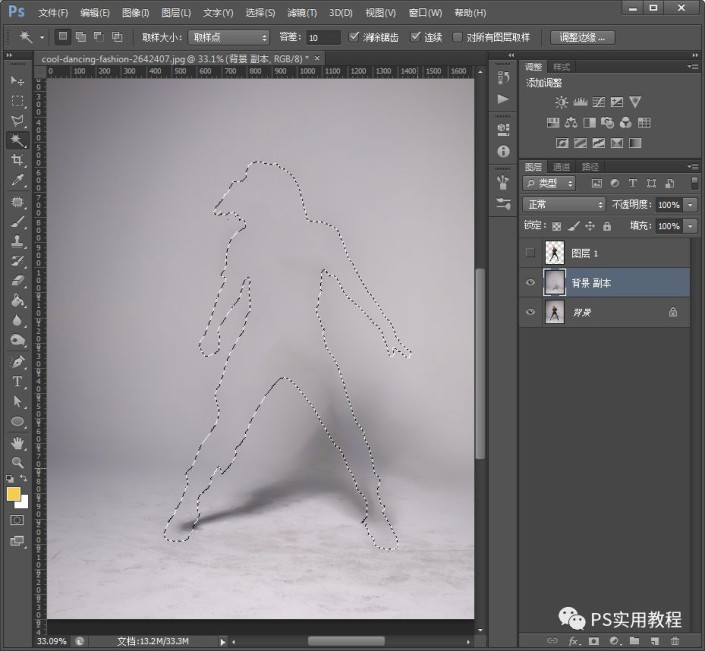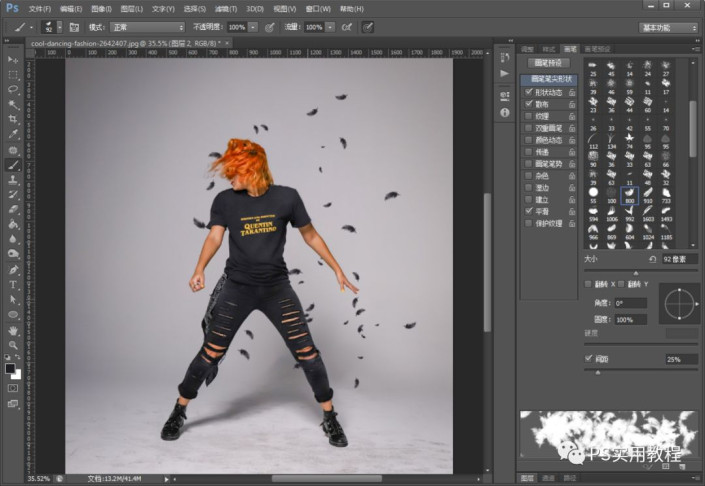碎片效果,制作创意人物海报的碎片效果(2)
来源:公众号
作者:PS实用教程
学习:12718人次
这样背景的人物基本就抠掉了,边缘可能还有些残留;可以用修补工具修补一下。
4.接着对羽毛画笔进行设置,选择其中一款羽毛样式,打开画笔预设;
散布设置:散布拖到最大,数量设置为1-5,抖动80%-100%;
形状动态:大小抖动70%—90%,角度抖动最大;
勾选平滑。
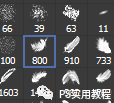
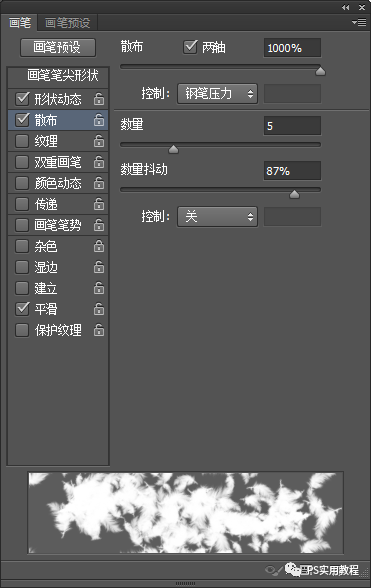
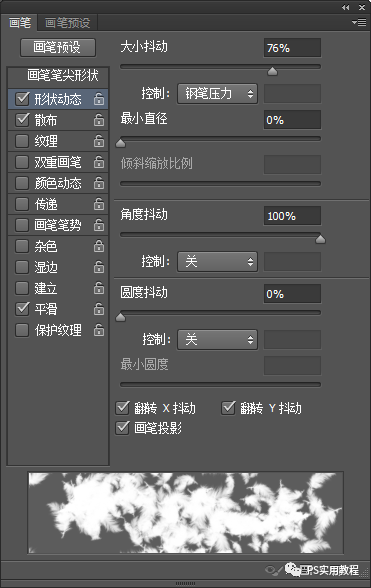
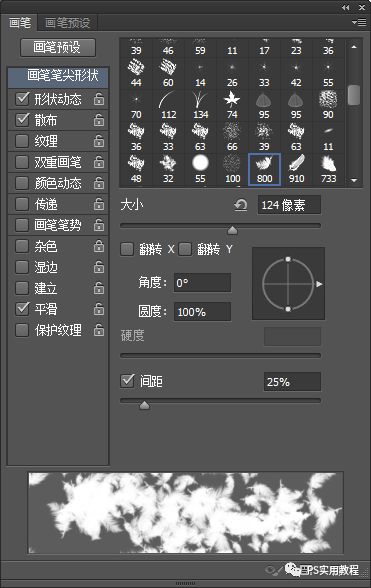
5.在人物图层下新建两个图层,用画笔吸取人物身上不同的颜色,分别在两个图层上,沿着人物右边刷几下;
最下面一个画好的羽毛图层设置不透明度为50%,看起来有层次感。
6.用套索工具选中人物右边,复制到新建图层中,点开滤镜>液化,用变形工具将颜色涂抹开;
学习 · 提示
相关教程
关注大神微博加入>>
网友求助,请回答!